In Windows 7 esistono molti modi per condividere un file, una cartella o un dispositivo all’interno di una rete locale. Sono però sostanzialmente due quelli più a portata di utente: il Gruppo home e il gruppo di lavoro. In questo primo articolo del nostro speciale sulle reti in Windows 7 scopriremo il nuovo Gruppo home.
Gruppo home
Il Gruppo home è la nuova funzionalità introdotta in Windows 7 che semplifica, fino all’osso diremo, il procedimento di condivisione di file e stampanti tra due o più computer all’interno di una rete domestica. Per poterla utilizzare servono sostanzialmente due passaggi: l’attivazione, su entrambi o su un solo computer, dello strumento Gruppo home e l’inserimento di una password.
Per creare un Gruppo home si segua il percorso Start > Pannello di controllo > Rete e Internet e si faccia infine clic sulla voce Gruppo home. Se il computer è già connesso a una rete domestica e viene individuato un Gruppo home già creato all’interno della stessa rete, la finestra visualizzerà il pulsante Partecipa ora.
Nota
la funzione Gruppo home funziona solo tra computer che utilizzano Windows 7, per condividere file e stampanti con altre versioni di Windows è necessario utilizzare i gruppi di lavoro che vedremo nella prossima puntata di questo speciale sulle reti in Windows 7.
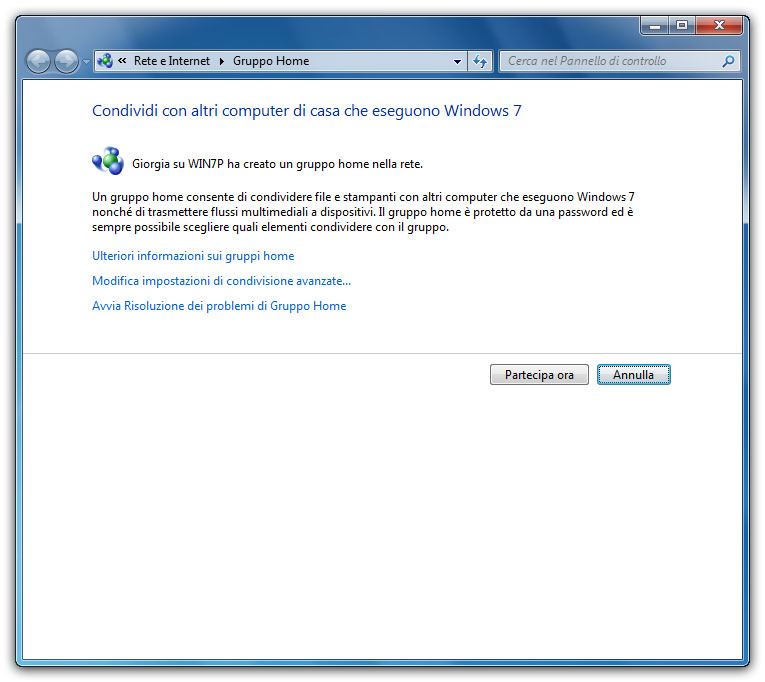
Se invece non è rilevato nessun gruppo, nella finestra che viene aperta sarà presente un pulsante chiamato Crea un Gruppo home che, se cliccato, aprirà la finestra di selezione degli elementi che è possibile condividere. Gli elementi sono raccolti in cinque gruppi: Immagini, Musica, Video, Documenti e Stampanti e possono essere selezionati singolarmente facendo clic sul piccolo box presente alla loro sinistra.
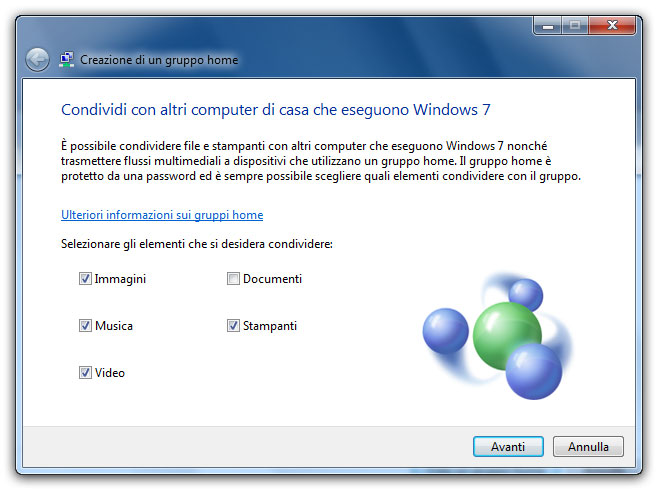
A parte le stampanti, gli elementi che è possibile condividere corrispondono esattamente alle raccolte di Windows: se, per esempio, si spunta la casella di controllo relativa alle Immagini si condividerà qualsiasi file e cartella presente nella Raccolta Immagini e così per Video, Musica e Documenti. Scelti gli elementi da condividere, si faccia clic su Avanti e si prenda nota della password pubblicata al centro, nella casella con sfondo giallo, come visibile in figura 3.
La password, che è comunque modificabile dal pannello di controllo del Gruppo home, può anche essere stampata con un clic sul collegamento Stampa la password e le istruzioni e poi su Stampa pagina.
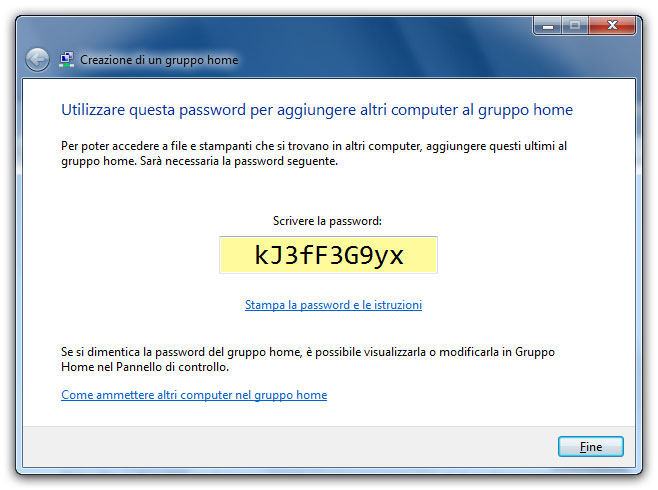
Per entrare a far parte di un Gruppo home già creato, si dovrà seguire la stessa procedura indicata sopra e fare clic sul pulsante Partecipa ora, scegliendo, nella finestra successiva, gli elementi da condividere e, dopo un clic su Avanti, inserendo la password. Le risorse condivise del Gruppo home, sia le proprie sia quelle altrui, si visualizzano in Esplora risorse facendo clic sulla voce Gruppo home nel pannello di navigazione.
Attenzione
La password di Gruppo home è, come si dice, “case sensitive” e fa distinzione tra lettere scritte in maiuscolo e lettere scritte in minuscolo.
Quando un utente ha creato o partecipa a un Gruppo home, facendo clic di nuovo sulla voce Gruppo homenel pannello di controllo verrà visualizzata la finestra di configurazione mostrata in figura 4.
Le opzioni sono abbastanza auto-esplicative: eliminando i segni di spunta dalle caselle di controllo in alto è possibile terminare la condivisione di quella raccolta, mentre con le opzioni in basso è possibile uscire dal Gruppo home, cambiarne o stampare di nuovo la password.
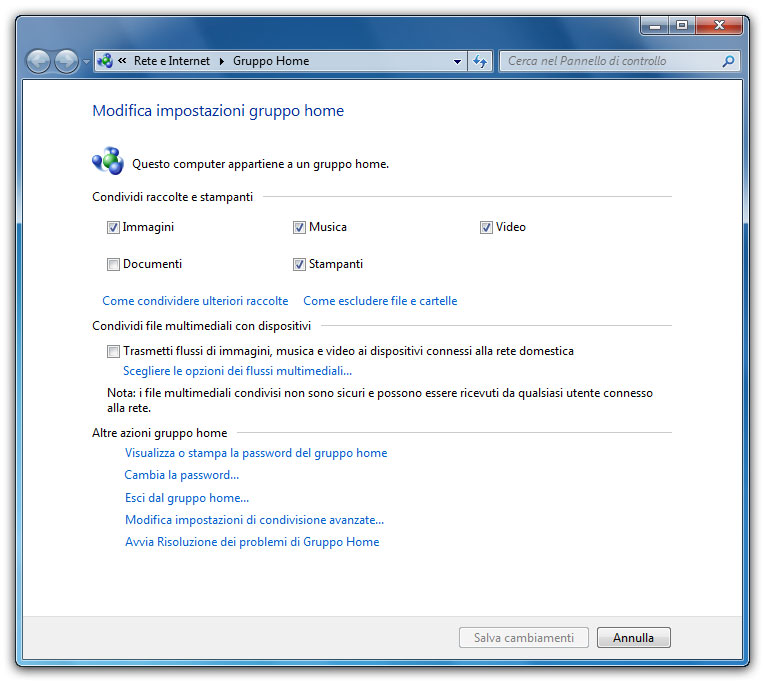
Due opzioni hanno bisogno di qualche commento in più: se si spunta la casella di controllo accanto a Trasmetti flussi di immagini, musica e video ai dispositivi della rete domestica è possibile consentire ad altri computer di riprodurre i video e le canzoni contenute nel catalogo multimediale del proprio PC. Per consentirlo, è sufficiente modificare da Bloccata a Consentita la voce di menu a destra di ogni dispositivo rilevato (i computer del Gruppo home sono autorizzati in via predefinita).
Se invece, tornando alla finestra principale, si fa clic su Modifica impostazioni di condivisione avanzate si raggiunge il pannello da cui si possono decidere le impostazioni di condivisione che Windows applica automaticamente al computer in base alla posizione di rete scelta.
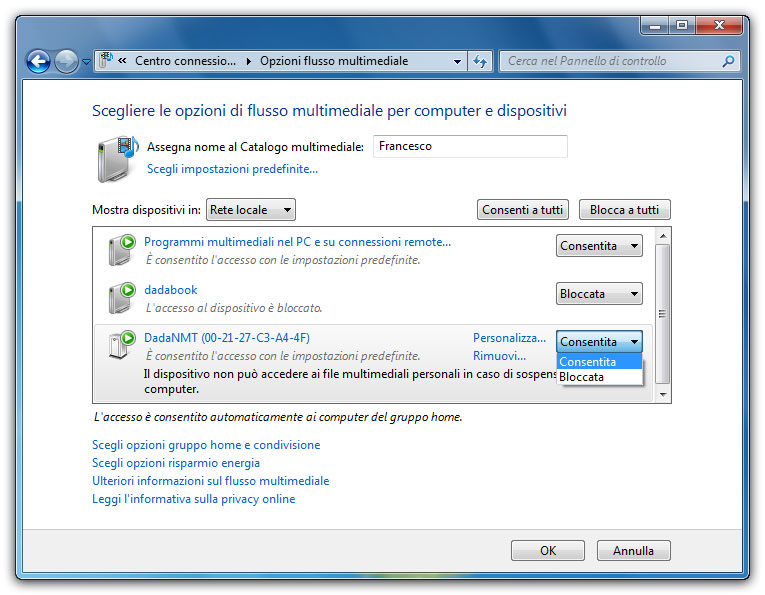
Nota
Per condividere in un Gruppo home una cartella esterna alle raccolte, è necessario aprire Esplora risorse, selezionare la cartella desiderata e fare clic sul pulsante Condividi con. Dal menu che appare si può scegliere se autorizzare la sola lettura (lettura) o anche la modifica dei file (lettura/scrittura) interni alla cartella. Per escludere file o cartelle condivise si segua lo stesso procedimento, ma scegliendo nel menu Condividi con la voce Nessuno.
Autore: Francesco Caccavella – Tratto da: Windows 7 Guida all’uso – Edizioni FAG Milano




